Activer la redirection de port pour le Zhone ZNID-GPON-2426A-2TS
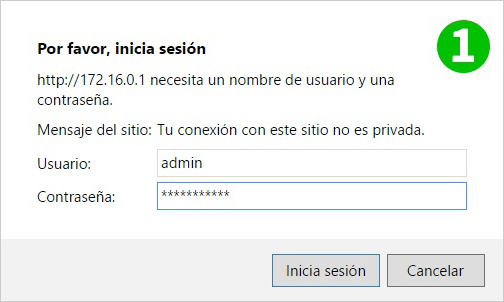
1 Connectez-vous à votre Zhone ZNID-GPON-2426A-2TS avec votre nom d'utilisateur et votre mot de passe
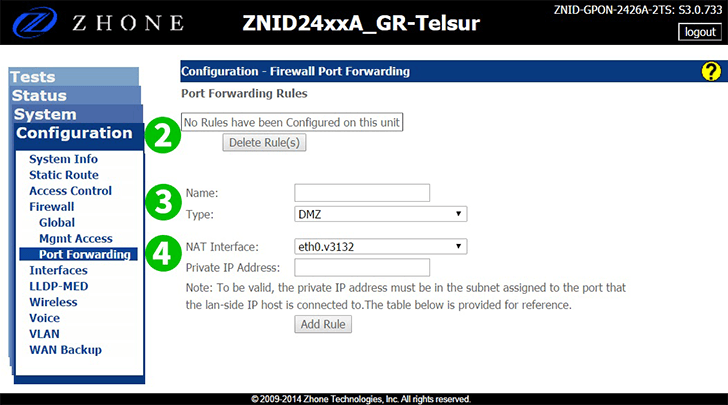
2 Cliquez sur l'onglet "Configuration"
3 Cliquez sur "Firewall"
4 Cliquez sur "Port Forwarding"
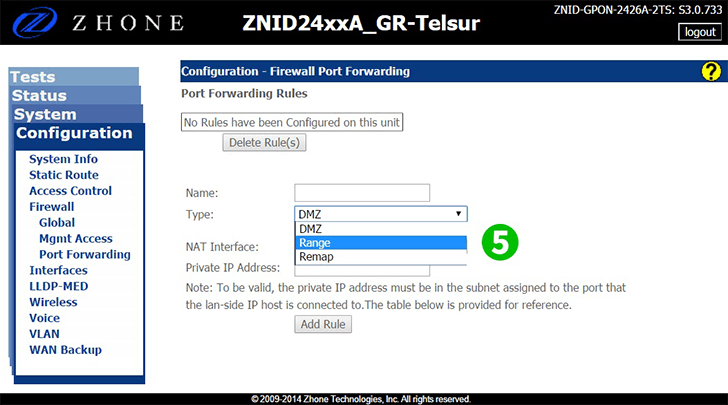
5 Cliquez sur "Type" et sélectionnez Plage
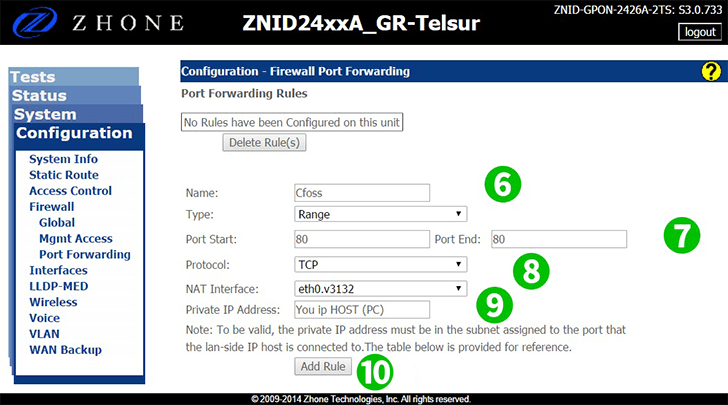
6 Entrez un "Name" pour la nouvelle règle
7 Entrez le port, dans ce cas le port 80
8 Sélectionnez le protocole TCP
9 Entrez l'adresse IP de l'ordinateur sur lequel cFos Personal Net est exécuté
10 Appuyez sur "Add Rule"
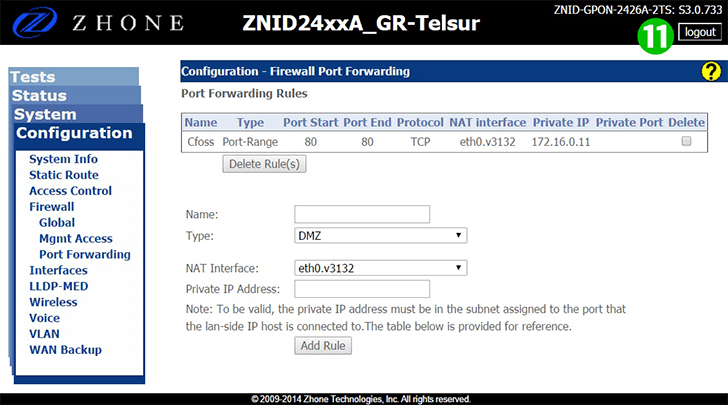
11 Déconnectez-vous de votre routeur
La redirection de port est maintenant configurée pour votre ordinateur!
Activer la redirection de port pour le Zhone ZNID-GPON-2426A-2TS
Instructions sur l'activation de la redirection de port pour le Zhone ZNID-GPON-2426A-2TS